初心者でも海外オークション・イーベイで簡単に副収入を得る10日間無料セミナー
好きなモノをヤフオクで売って、副収入を手に入れる10日間無料セミナー
24-Word 上付き文字に設定する方法
2008年11月17日 06:38
カテゴリー:ちょい技(パソコン操作)
皆さん、こんにちは。坂本です♪ この間の日曜日にちょっと用があって川越に行ってきました。川越は、歴史的な建造物があるのでとても落ち着いた街でした。そして道に迷った私に優しく話しかけてくれた川越の人たちの態度に感激しました。とても心温まる街でしたので、住みたくなりました。はい、今日もいつものようにパソコンに関するちょっと便利な技、通称「ちょい技」を問題形式で紹介しますね。
▼問題
![]()
「下のように平米の単位を入力したいと思います。この平米の2の部分を上付き文字と言います。ショートカットキーを使って上付き文字に設定するにはどうしたらよいでしょうか?」
解説を見る前に、ちょっと考えてみてください。
述べ床面積は78.53㎡
▼解説
普通にm2と入力して、2だけを選択します。
【Shift】+【Ctrl】+【+】キーを押します。
これで2が上付き文字として設定されます。
もう一度【Shift】+【Ctrl】+【+】キーを押すと元に戻ります。
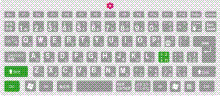
※画像をクリックすると大きく表示されます。
このショートカットキーを覚えると、効率よくパソコン操作ができてお仕事の時間短縮につながります。文字をいちいち削除していたら時間のロスにつながりますからね。また資格試験でも重宝します。
▼まとめ
上付き文字にする場合
【Shift】+【Ctrl】+【+】キーを押します。
もう一度【Shift】+【Ctrl】+【+】キーを押すと元に戻ります。
これからもこのブログでは、ショートカットキーを中心に紹介していきます。ショートカットキーを覚えるとパソコンの操作が速くなるので、ぜひ覚えて下さいね。合言葉は「ショートカットマニアになろう!」です。


